Vimeo є однією з найвідоміших платформ для перегляду відео онлайн. Ця платформа об’єднує понад 250 мільйонів користувачів, які дивляться, транслюють та завантажують різноманітні відео. Перегляд контенту на Vimeo є безкоштовним, але для розширених можливостей можна скористатися платними підписками. Vimeo не надає прямої можливості завантажувати відео, однак існують способи отримати відео з Vimeo та перетворити їх у формат MP4 для персонального використання. Для цього використовуються різноманітні онлайн-конвертери та програмне забезпечення, які дозволяють конвертувати відео Vimeo у MP4 та завантажувати їх на ваш пристрій. Розглянемо різні методи конвертації відео Vimeo у MP4, зокрема ті, що не потребують встановлення програм на комп’ютер.
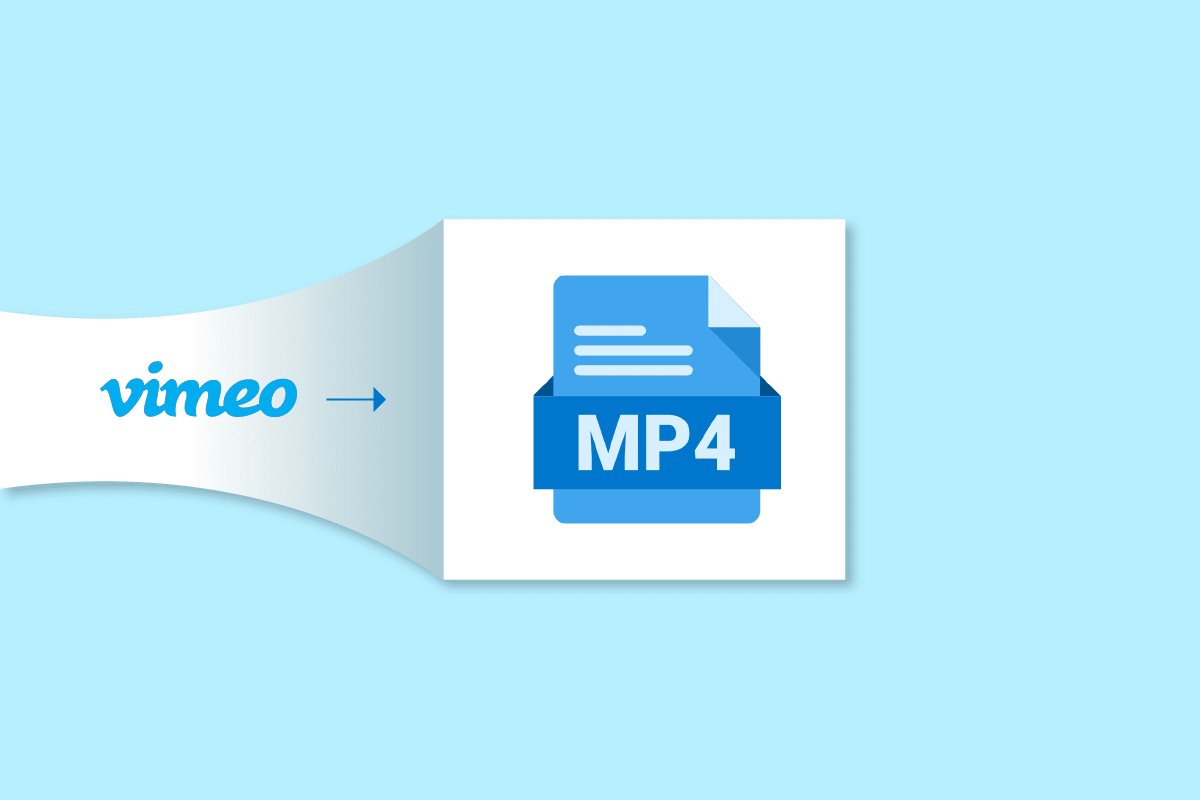
Інструменти для ефективної конвертації Vimeo в MP4
Для трансформації відео з Vimeo у формат MP4 існують різноманітні програми для комп’ютера. У цьому розділі ми розглянемо деякі з найпопулярніших програм. Також ми надамо інструкції щодо конвертації відео Vimeo в MP4 без використання програмного забезпечення.
1. Wondershare UniConverter
Wondershare UniConverter – це програмне забезпечення для комп’ютера, яке допомагає перетворювати відео з Vimeo в формат MP4. Програма доступна для безкоштовного завантаження на комп’ютери з Windows та macOS. Користувачі можуть легко завантажувати та конвертувати відео з Vimeo у формат MP4, дотримуючись простих інструкцій:
1. Відкрийте браузер і перейдіть на офіційний сайт Wondershare UniConverter.
2. Натисніть кнопку “Спробувати безкоштовно”, щоб розпочати встановлення програми.
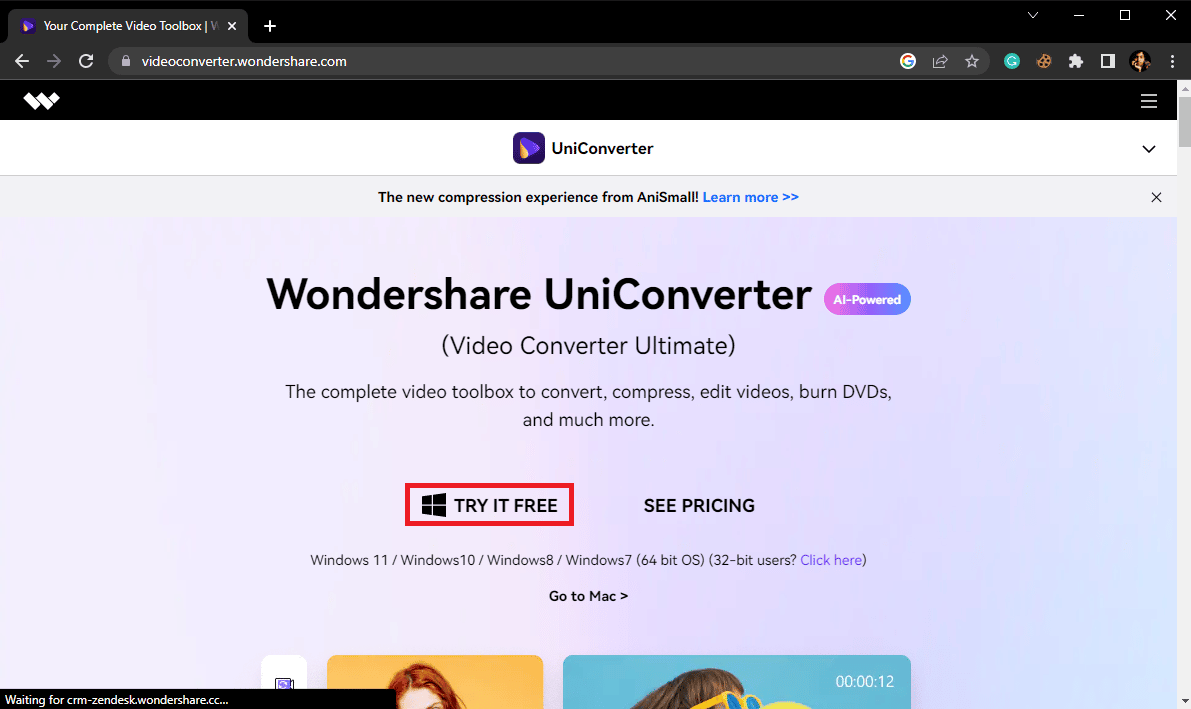
3. Встановіть програмне забезпечення на комп’ютер і запустіть його.

4. У головному вікні Wondershare UniConverter перейдіть до вкладки “Завантажувач”.
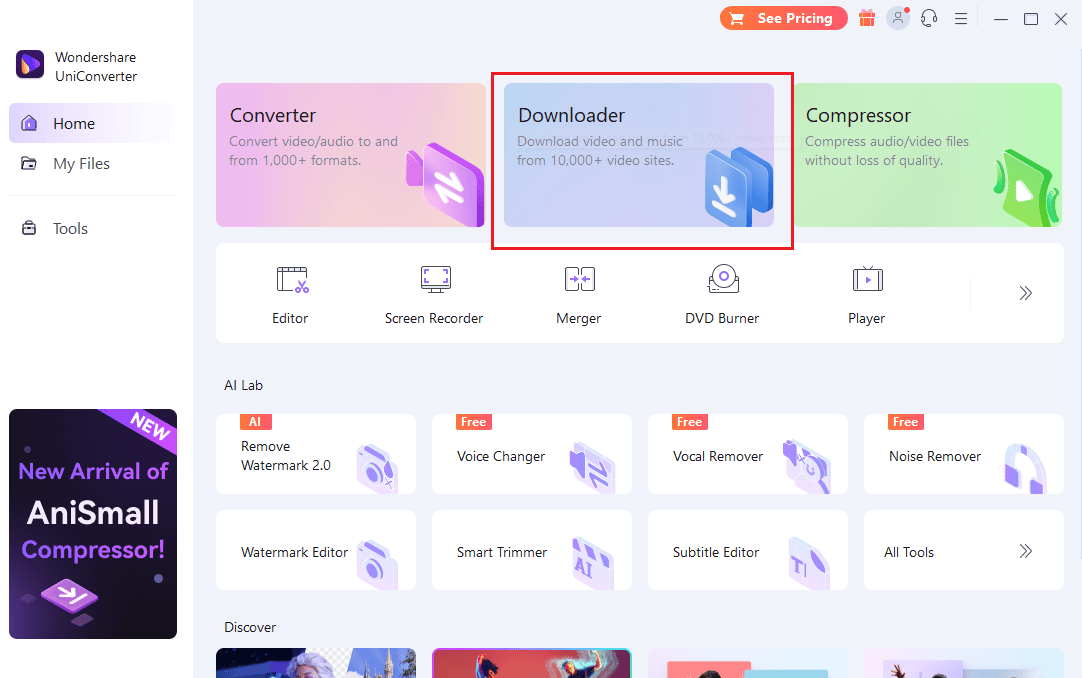
5. Знизу зліва у вікні відзначте режим “Завантажити”, а потім “Конвертувати”.
6. У вікні майстра виберіть формат відео MP4.
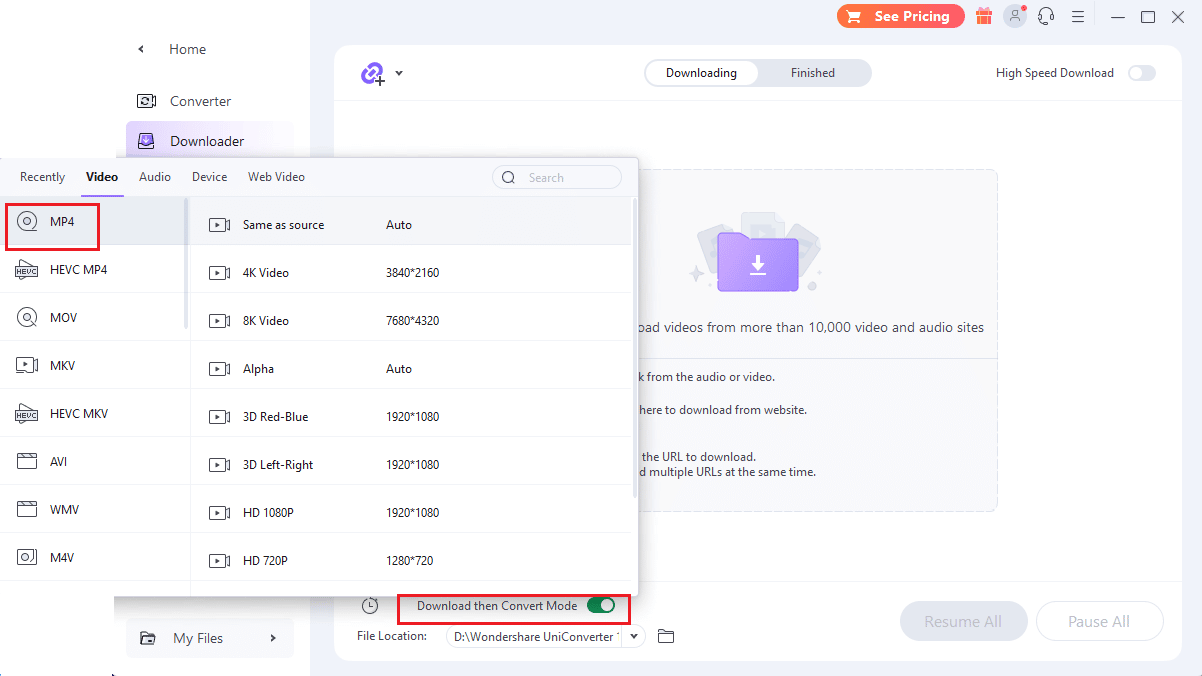
7. У новому вікні виберіть роздільну здатність відео.
8. Натисніть на значок посилання та вставте посилання на відео Vimeo, щоб розпочати конвертацію в MP4.
Онлайн-конвертер автоматично завантажить файл. Після завершення завантаження, ви знайдете їх у розділі “Готово”.
2. AceThinker Video Keeper
AceThinker Video Keeper – це ще одна програма для комп’ютера, яка дозволяє конвертувати відео з Vimeo в формат MP4. Цю програму можна безкоштовно завантажити на комп’ютери з Windows. Інтерфейс програми простий, що дозволяє легко користуватися нею для конвертації відео.
1. Відкрийте браузер і перейдіть на веб-сторінку AceThinker Video Keeper Pro.
2. Натисніть кнопку “БЕЗКОШТОВНЕ ЗАВАНТАЖЕННЯ”, щоб інсталювати програму на свій комп’ютер.
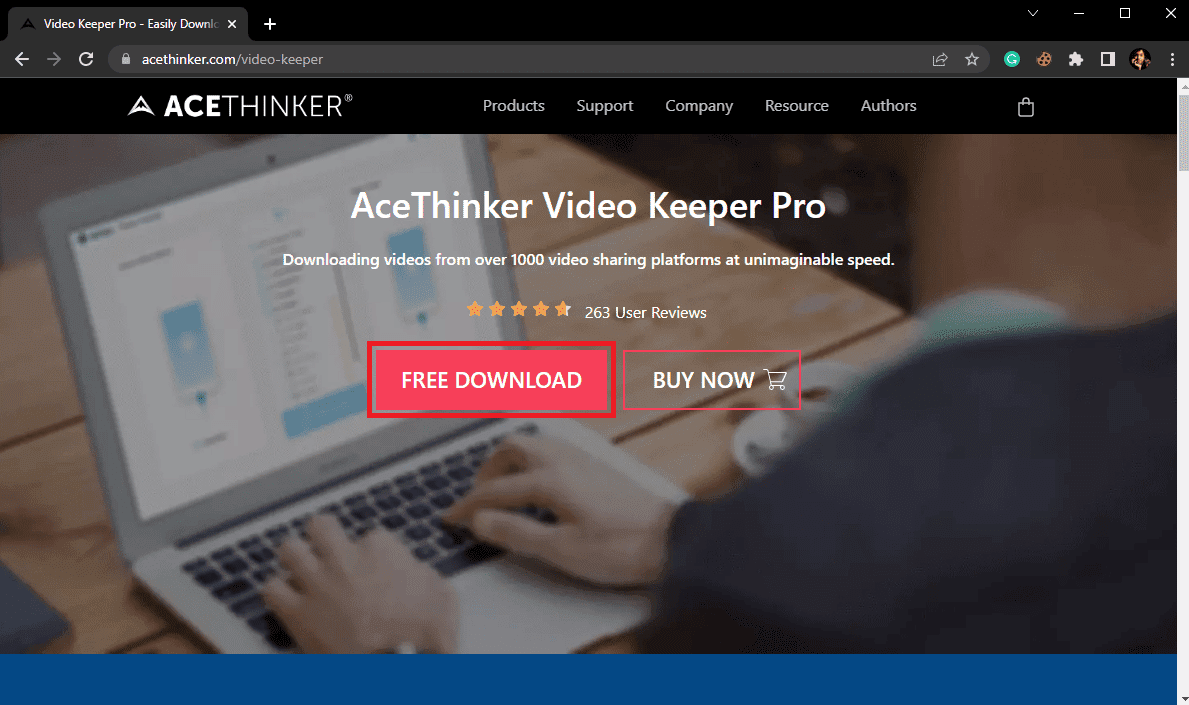
3. Завершіть інсталяцію та запустіть програму.
4. Відкрийте браузер і знайдіть на Vimeo відео, яке ви хочете конвертувати.
5. Скопіюйте посилання на відео з адресного рядка.
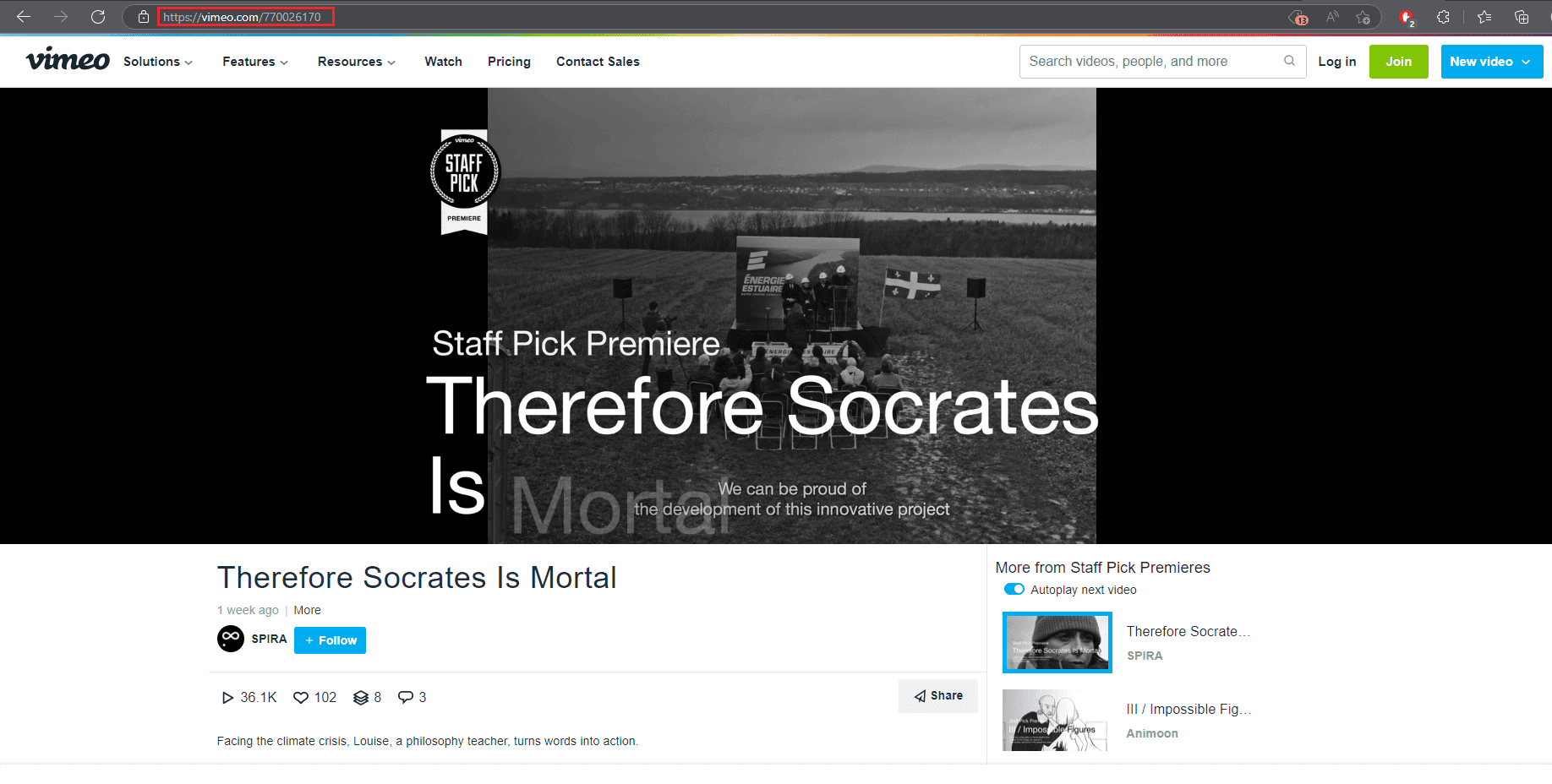
6. Відкрийте AceThinker Video Keeper та перейдіть до функції пошуку.
7. Натисніть значок плюса, щоб автоматично вставити посилання на відео Vimeo.
8. Натисніть кнопку MP4, щоб завантажити відео у цьому форматі.
9. Завантажене відео можна знайти на панелі “Завантажені”.
3. 4K Video Downloader
4K Video Downloader є ще одним корисним програмним забезпеченням для конвертації відео з Vimeo в MP4. Цей онлайн-конвертер доступний для безкоштовного завантаження на Android, Mac і Windows. Для конвертації відео з Vimeo в MP4 на комп’ютері з Windows дотримуйтесь цих інструкцій. Продовжуйте читати, щоб дізнатися про методи конвертації Vimeo в MP4 без використання програм.
1. Відкрийте браузер і перейдіть на сторінку Завантажити 4K Video Downloader.
2. Натисніть кнопку “Завантажити” для 64-розрядного онлайн-інсталятора Microsoft Windows.
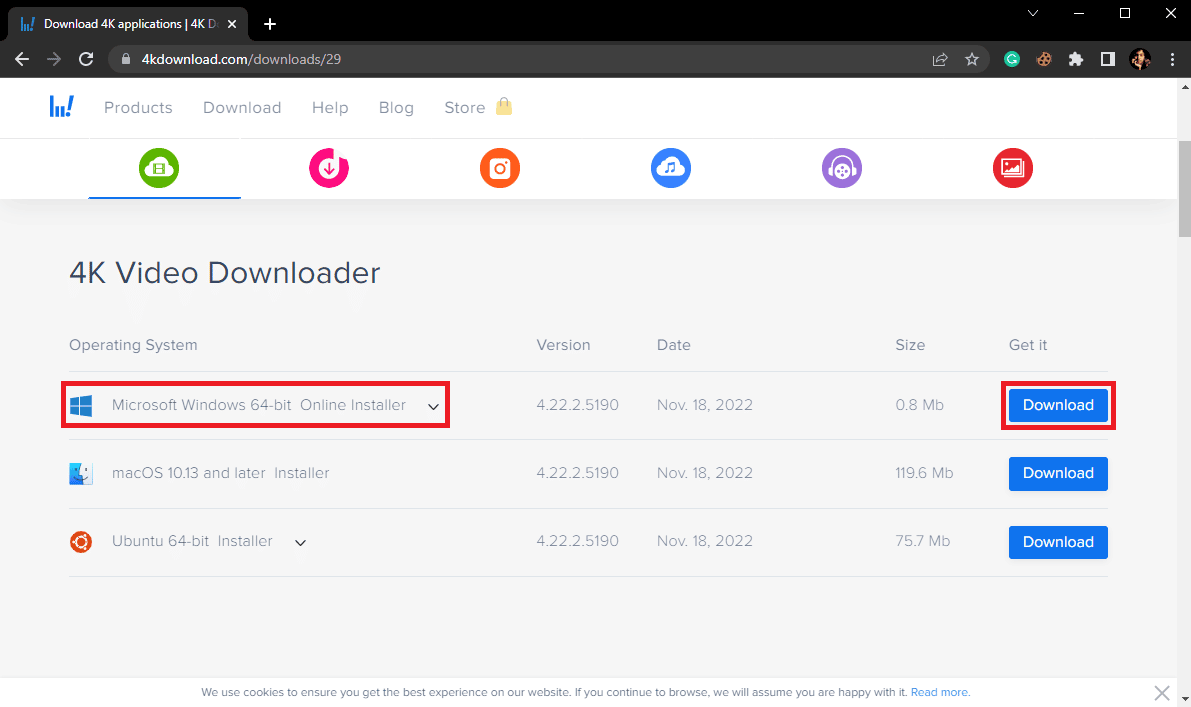
3. Завершіть встановлення та запустіть програму на вашому комп’ютері.
4. Знайдіть відео з Vimeo, яке потрібно конвертувати.
5. Скопіюйте посилання на відео з адресного рядка.
6. У 4K Video Downloader натисніть кнопку “Вставити посилання” та вставте посилання на відео Vimeo.
7. У майстрі виберіть формат і якість відео, яке ви хочете завантажити.
8. Натисніть кнопку “Завантажити”, щоб почати процес.
Існує багато безкоштовних і платних онлайн-інструментів, які дозволяють конвертувати відеофайли з Vimeo в формат MP4. У наступному розділі ми розглянемо різні безкоштовні онлайн-інструменти для конвертації файлів з Vimeo в MP4.
4. SaveVideo.me
SaveVideo.me – це один з найшвидших інструментів для конвертації файлів Vimeo в формат MP4. Цей інструмент доступний онлайн безкоштовно. Щоб конвертувати відео за допомогою цього онлайн-конвертера Vimeo, дотримуйтесь інструкцій:
1. Відкрийте браузер і перейдіть на головну сторінку SaveVideo.me.
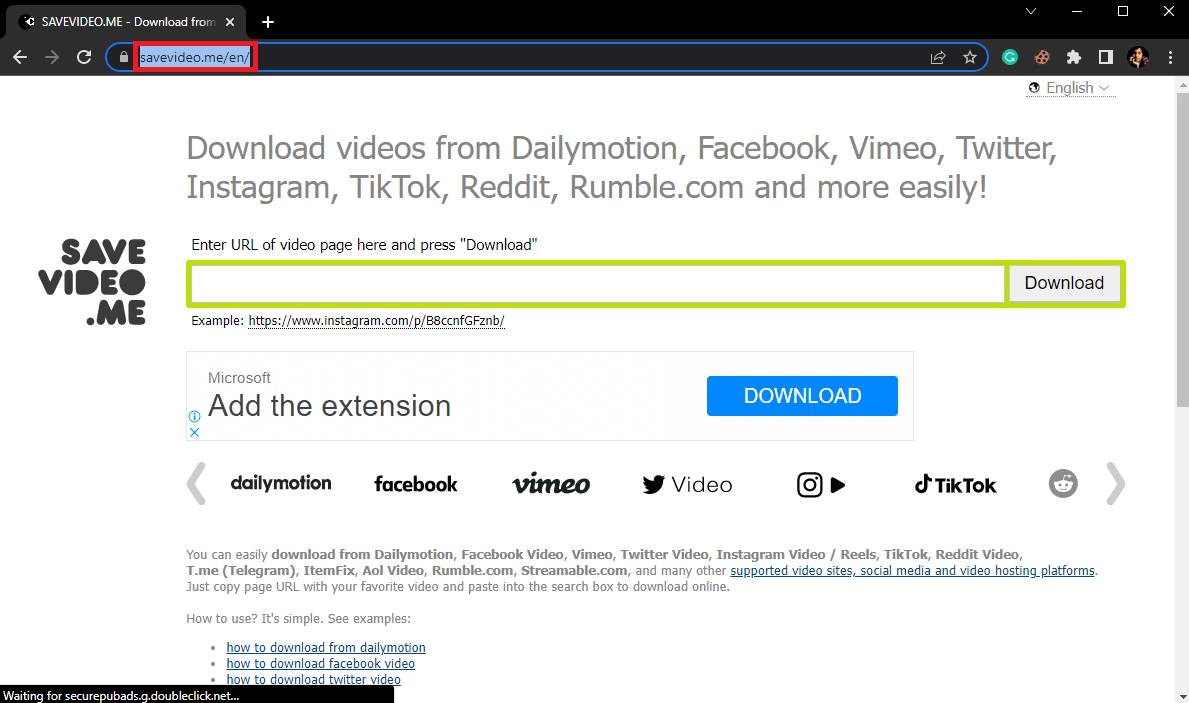
2. Відкрийте відео Vimeo, яке потрібно конвертувати, у новій вкладці та скопіюйте посилання з адресного рядка.
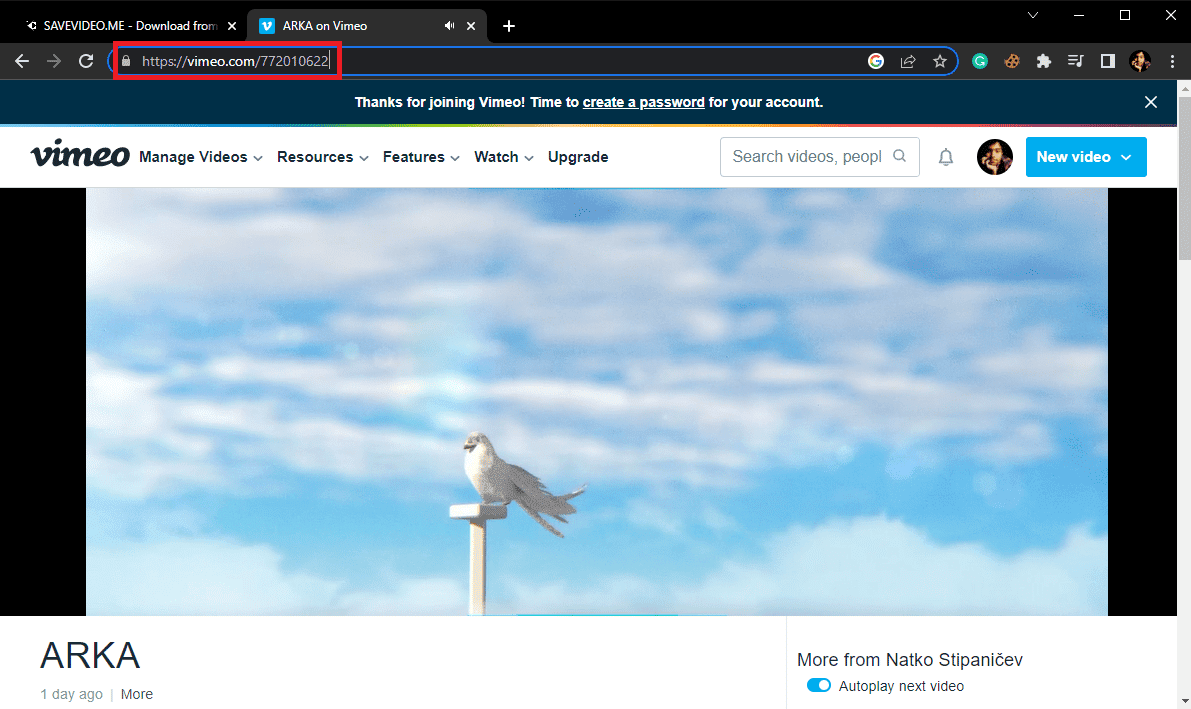
3. Вставте посилання на відео Vimeo у панель пошуку SaveVideo.me та натисніть кнопку “Завантажити”, щоб конвертувати відео Vimeo в MP4.
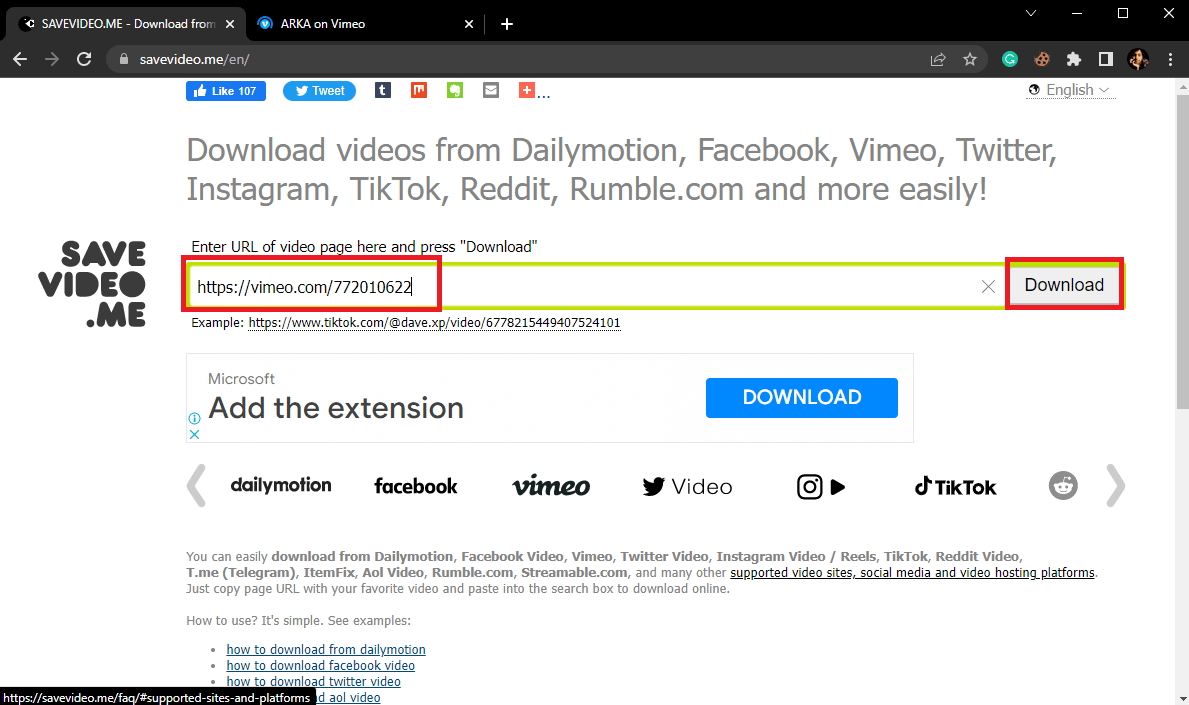
4. Виберіть якість відео та натисніть “Завантажити відеофайл”.
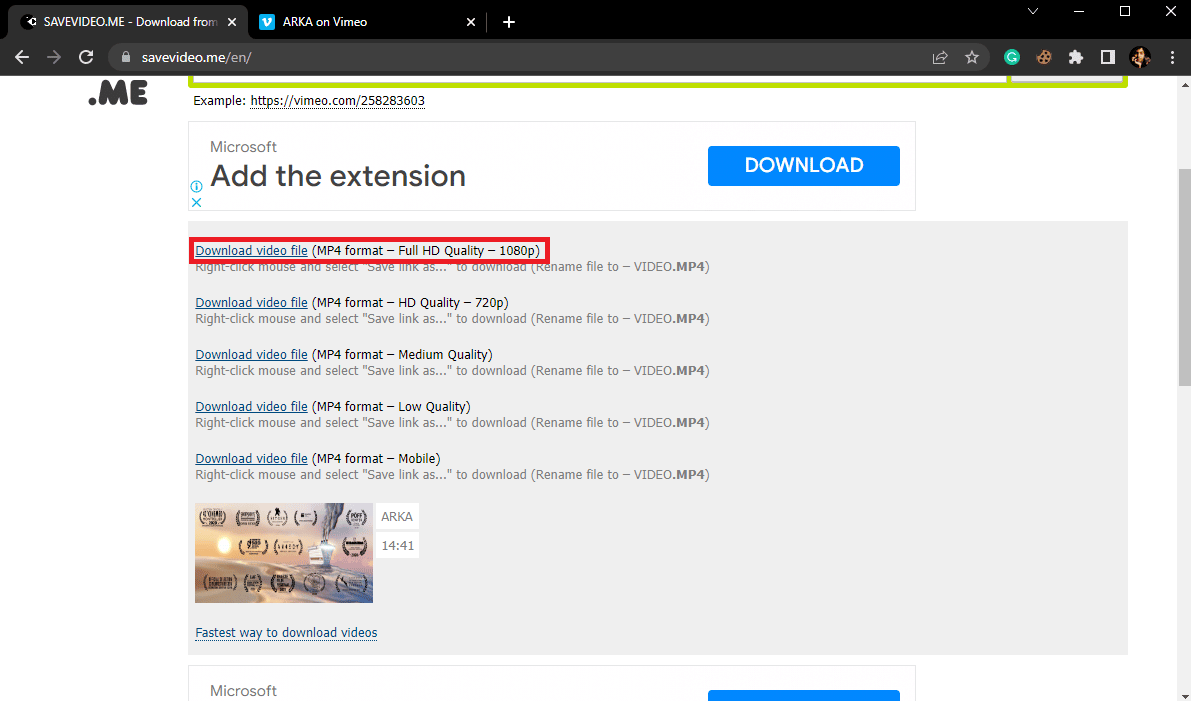
5. KeepDownloading
KeepDownloading є одним з ефективних інструментів для конвертації відео з різних платформ, включаючи Vimeo. Використовуйте цей інструмент, дотримуючись наступних кроків:
1. Відкрийте веб-браузер і перейдіть на веб-сайт KeepDownloading.
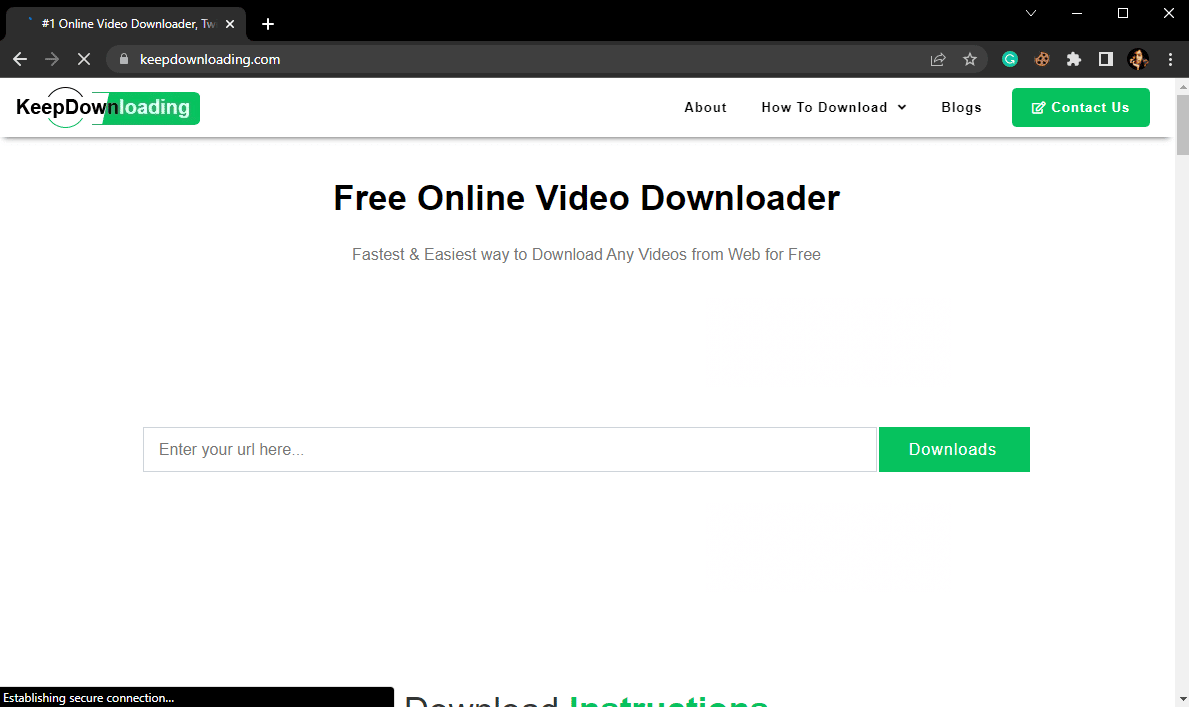
2. Відкрийте відео Vimeo, яке потрібно конвертувати, в новій вкладці та скопіюйте посилання з адресного рядка.
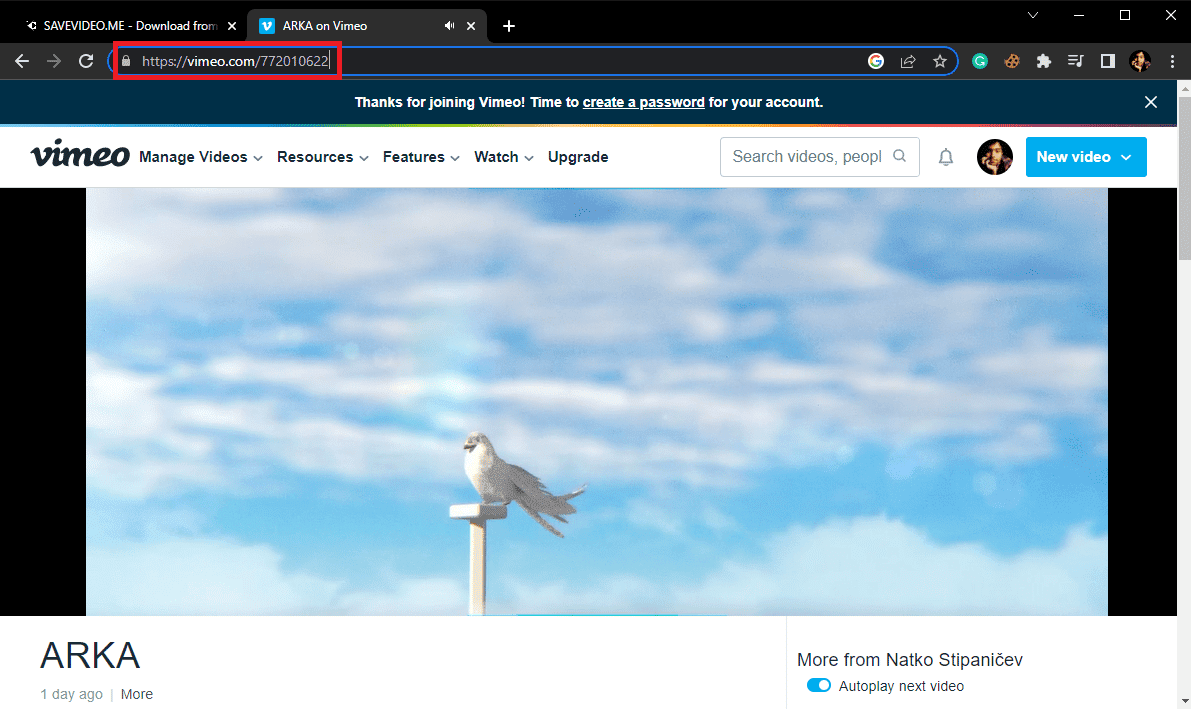
3. Вставте URL-адресу відео в текстове поле “Введіть тут свою URL-адресу…” та натисніть “Завантаження”.
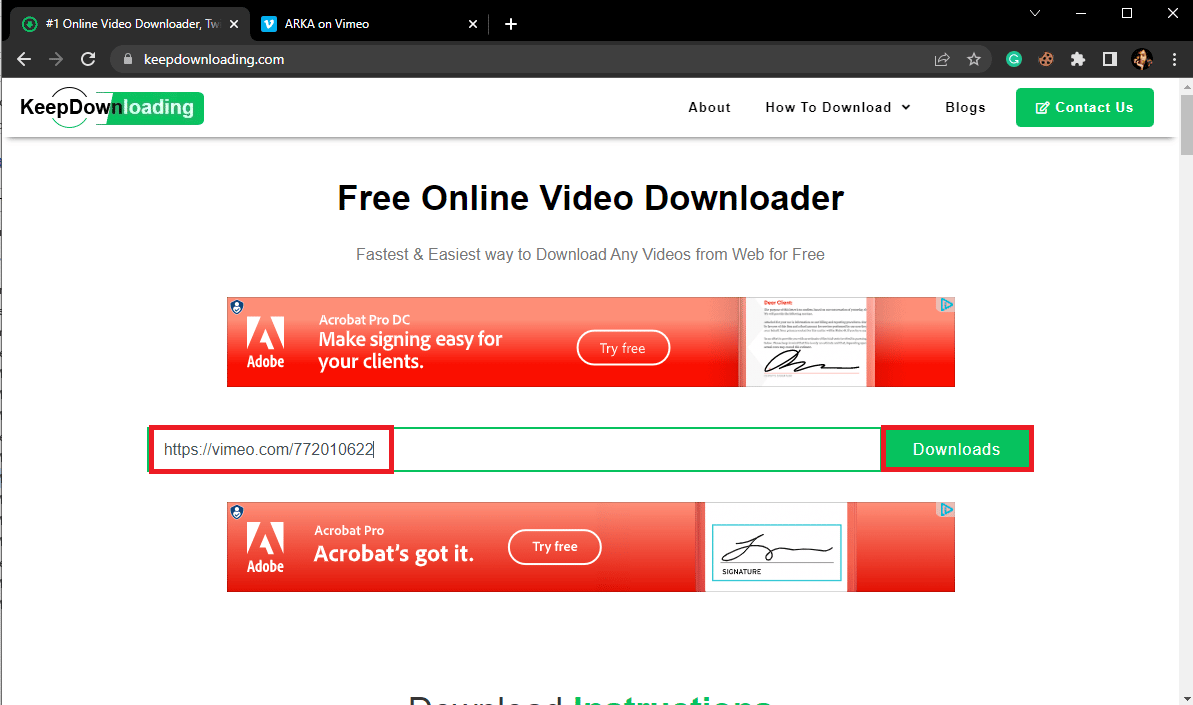
6. Онлайн відео конвертер
Vimeo Downloader Tool є безкоштовним інструментом для конвертації відео з Vimeo в формат MP4. Це звичайний онлайн-конвертер, який є простим у використанні і може швидко завантажувати відеофайли на ваш комп’ютер.
1. Відкрийте браузер і перейдіть до Vimeo Downloader Tool.
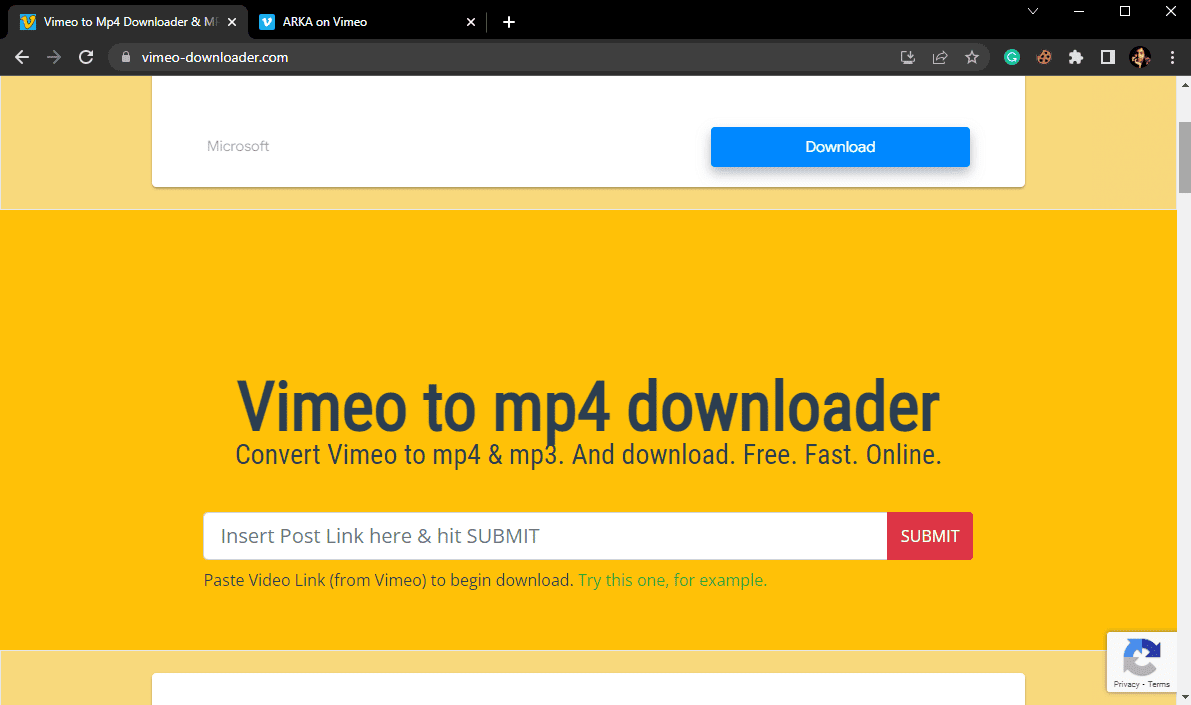
2. Відкрийте відео Vimeo, яке потрібно конвертувати, у новій вкладці та скопіюйте посилання з адресного рядка.
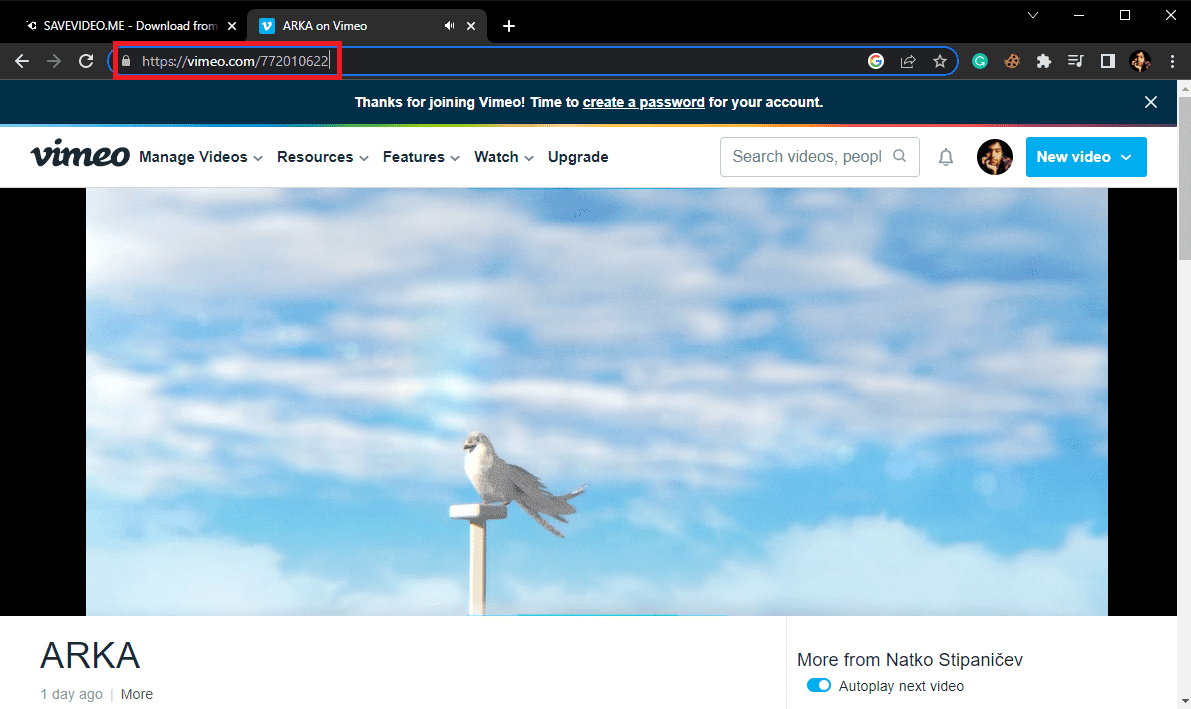
3. Вставте посилання в поле “Вставте посилання тут” і натисніть кнопку “НАДІСЛАТИ”.
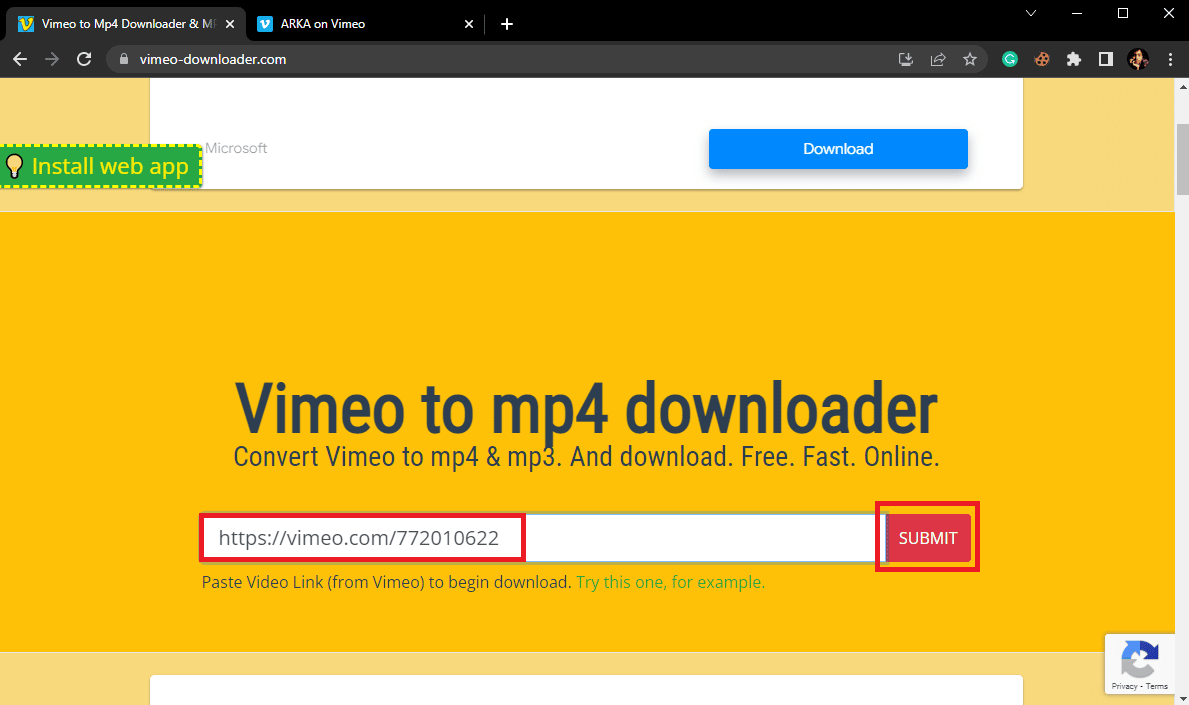
7. SaveFrom.net
SaveFrom.net є ще одним безкоштовним онлайн-інструментом для конвертації відео Vimeo в MP4 та завантаження файлів з інтернету. Дотримуйтесь цих кроків, щоб використовувати цей інструмент для конвертації Vimeo в MP4 без використання програмного забезпечення.
1. Відкрийте веб-браузер і перейдіть на веб-сайт SaveFrom.net.
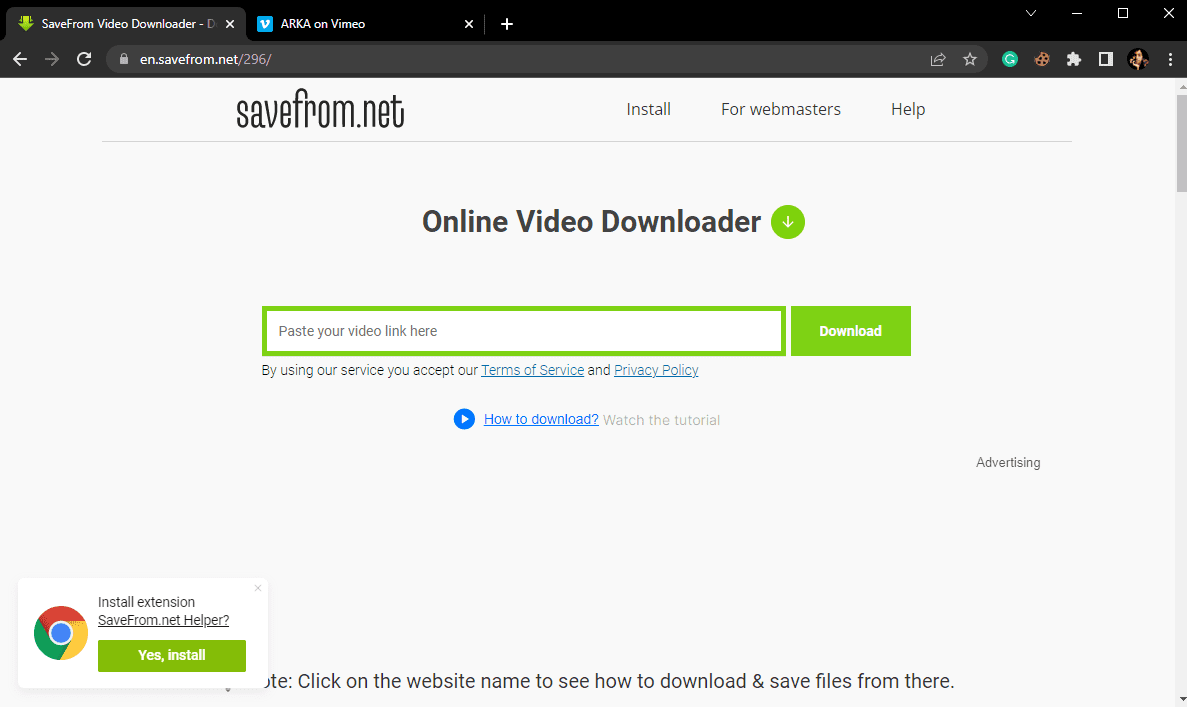
2. Відкрийте відео Vimeo, яке потрібно конвертувати, в новій вкладці та скопіюйте посилання з адресного рядка.
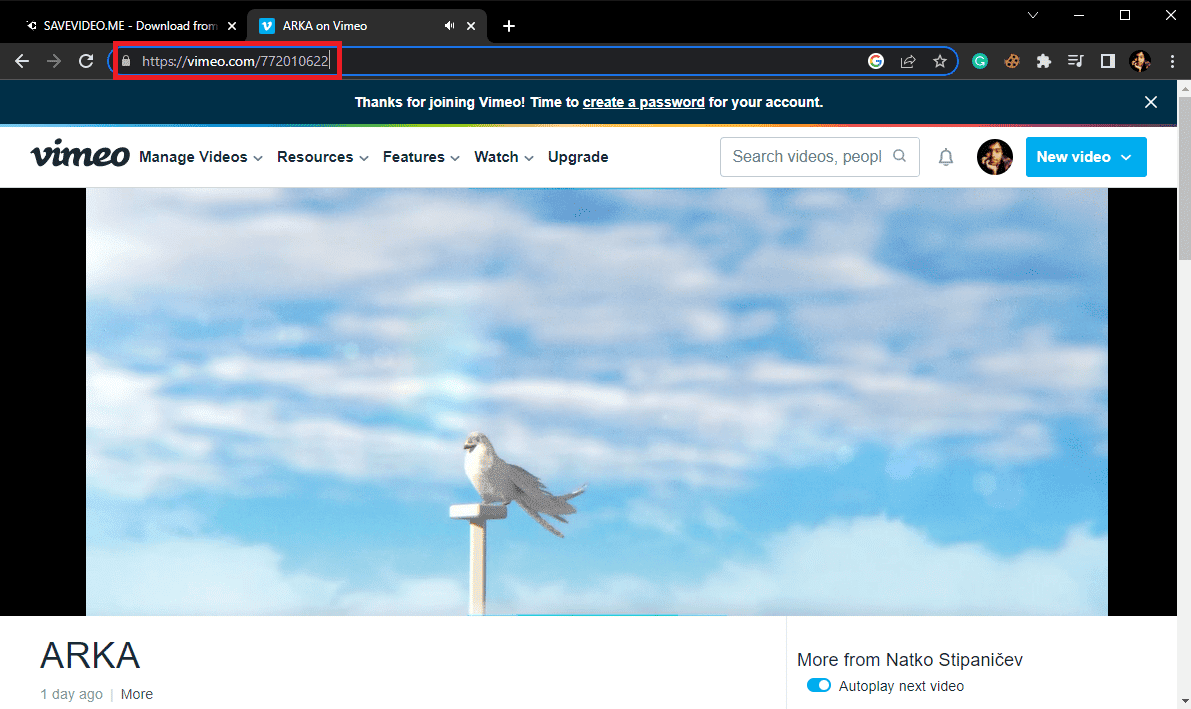
3. На головній сторінці SaveFrom.net вставте URL-адресу відео в текстове поле “Вставте посилання на відео” та натисніть кнопку “Завантаження”.
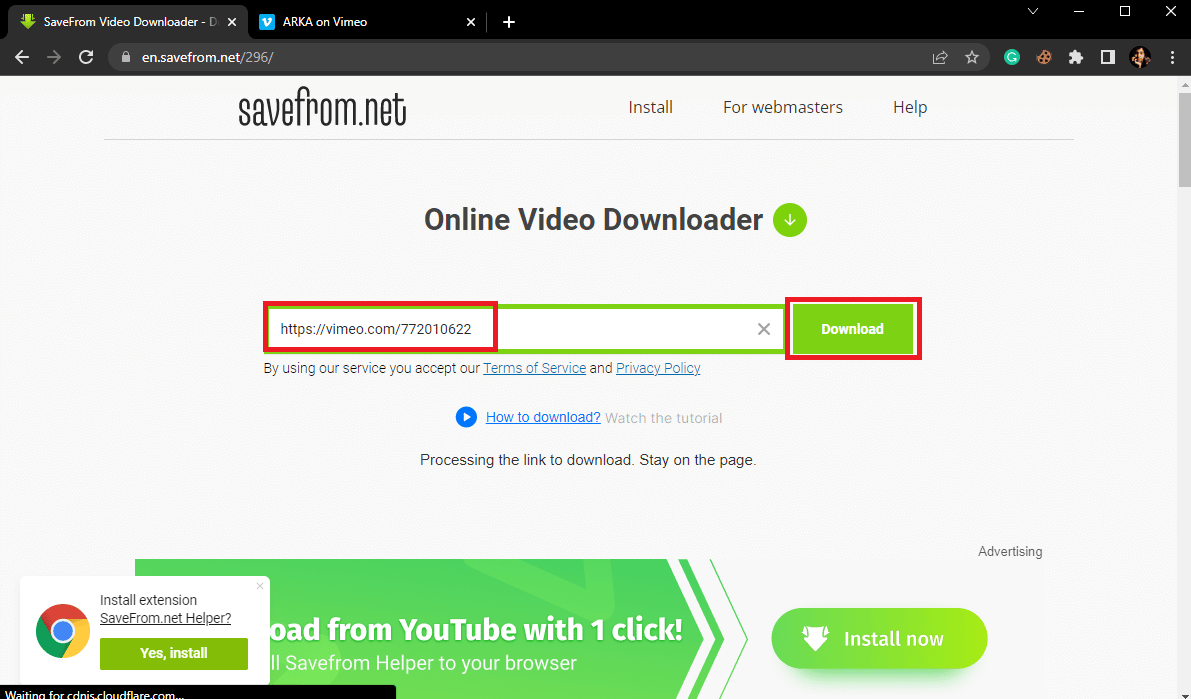
8. Rip Save
Rip Save є одним з найкращих онлайн-інструментів для конвертації відеофайлів за допомогою URL-адреси. Процес простий та легкий у виконанні. Ви можете конвертувати відео Vimeo за допомогою Rip Save, дотримуючись таких дій:
1. Відкрийте браузер та перейдіть на веб-сайт Rip Save Vimeo.
2. Відкрийте відео Vimeo, яке потрібно конвертувати, у новій вкладці та скопіюйте посилання з адресного рядка.
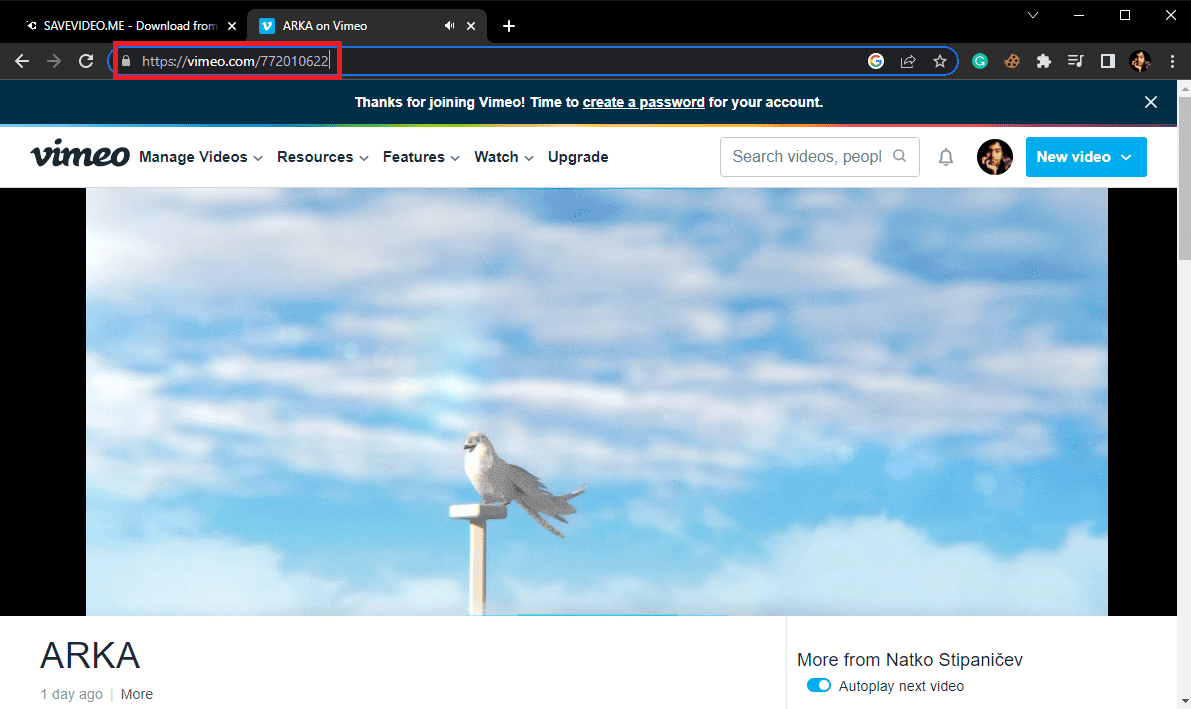
3. Вставте посилання у текстове поле пошуку Rip Save та натисніть “Download” або клавішу Enter.
4. У майстрі виберіть якість відео.
5. Натисніть кнопку “Більше” в нижньому правому куті, а потім “Завантажити”.
Розширення для конвертації Vimeo в MP4
Існують різні розширення браузера для завантаження та конвертації онлайн-відео в інші формати. Ці розширення можна встановити в браузері, вони є безкоштовними та спрощують процес завантаження відео.
1. Simple Vimeo Downloader
Розширення Simple Vimeo Downloader є одним з найпопулярніших, яке використовується тисячами користувачів для завантаження та конвертації відео Vimeo в MP4. Для конвертації Vimeo в MP4 без використання програм, виконайте такі дії:
1. Відкрийте Google Chrome та перейдіть до Веб-магазину Chrome.
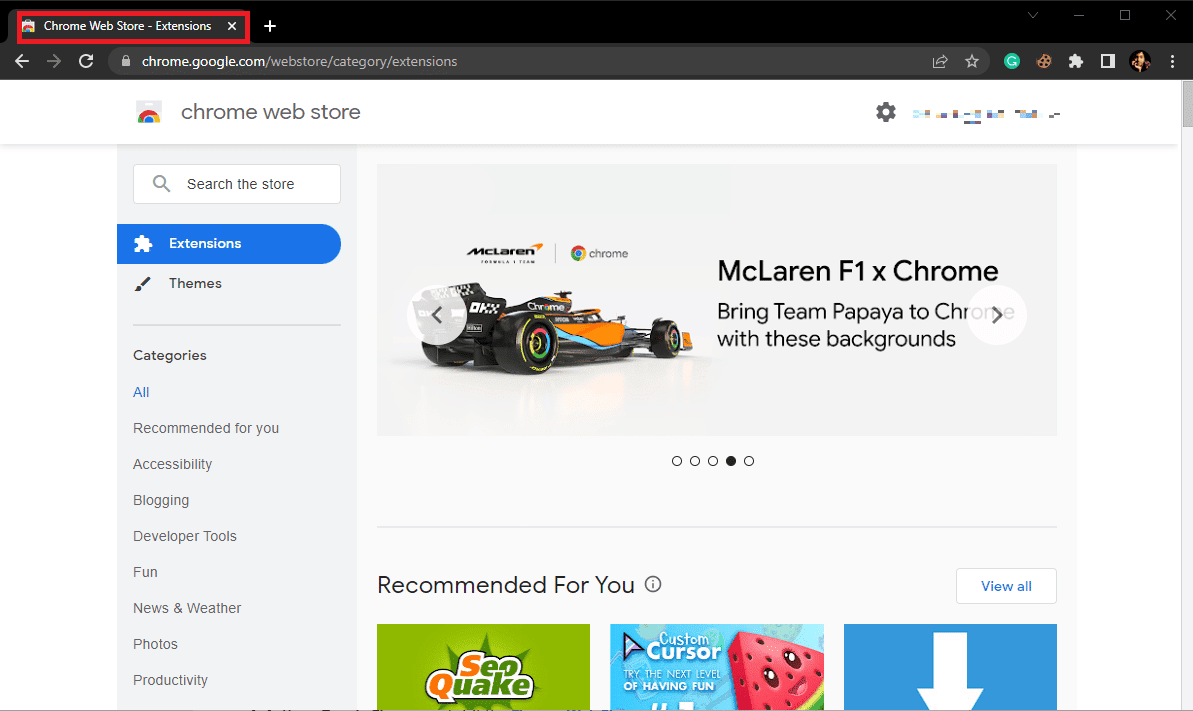
2. У полі пошуку введіть Simple Vimeo Downloader і натисніть клавішу Enter.
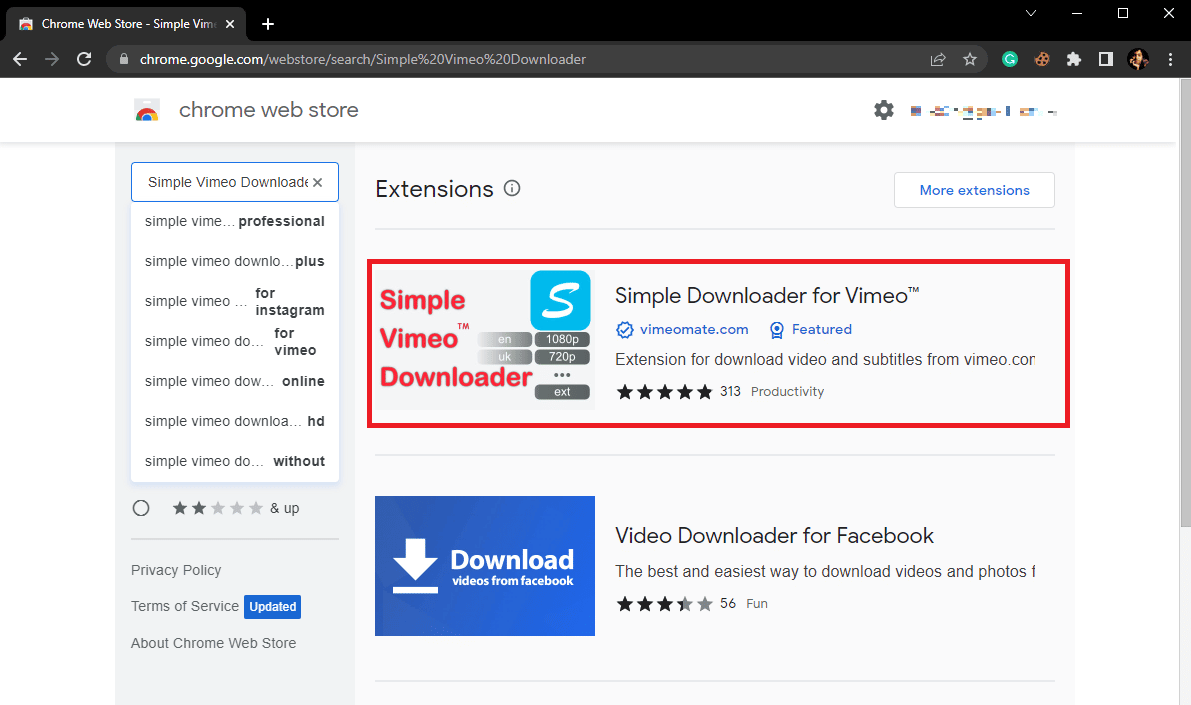
3. Виберіть розширення у результатах пошуку та натисніть кнопку “Додати до Chrome”.
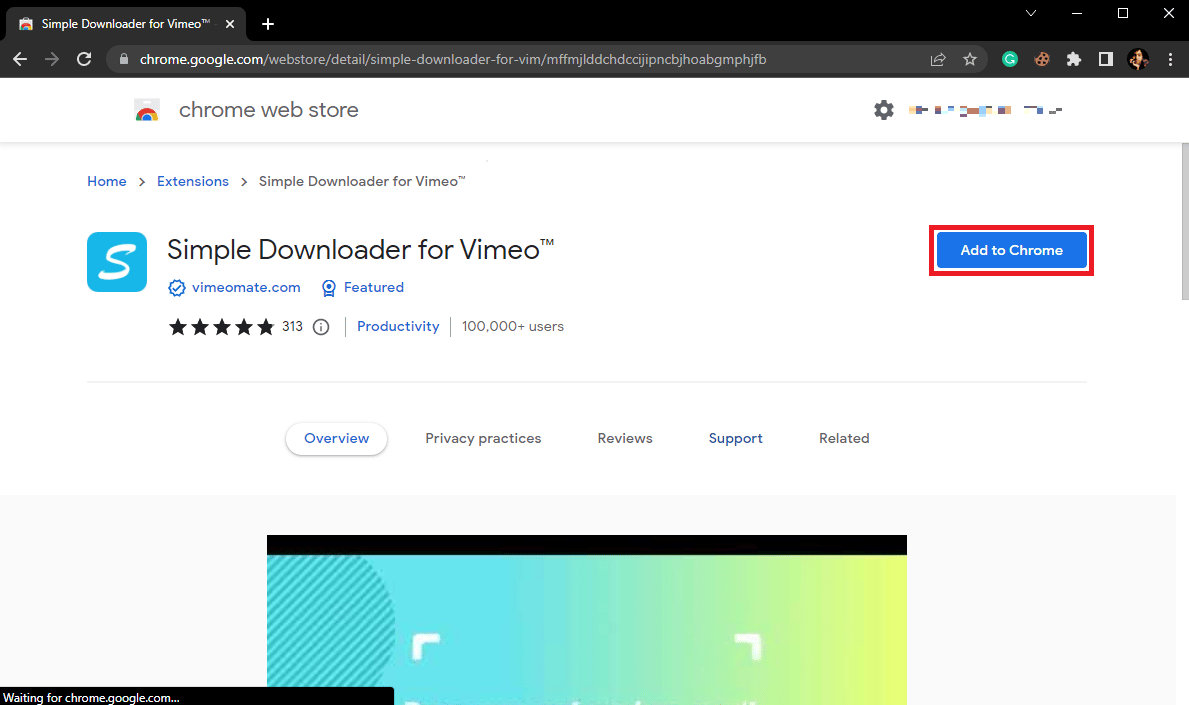
4. Підтвердіть процес, натиснувши “Додати розширення”.
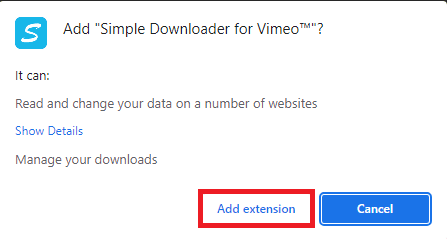
5. Тепер на відео Vimeo з’являться кнопки розширення. Натисніть на них і виберіть якість відео, яке ви хочете завантажити.
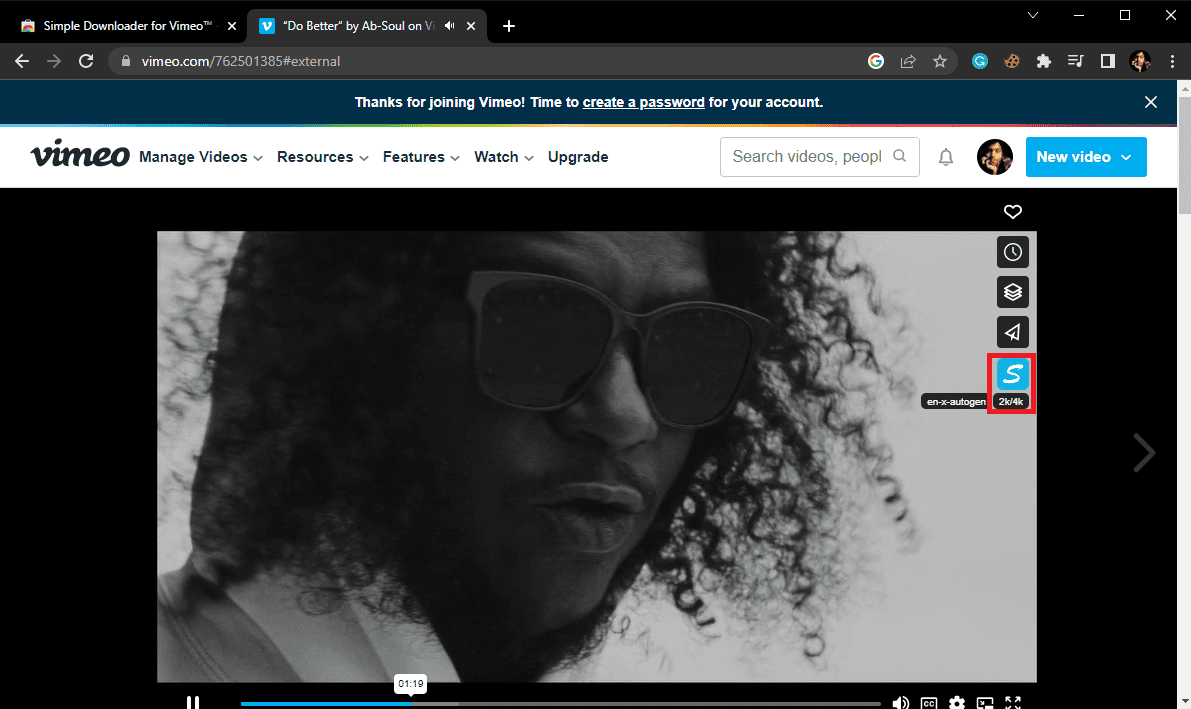
6. Завантаження почнеться автоматично.
2. Vimeo Video Downloader
Розширення Vimeo Video Downloader є популярним серед користувачів для конвертації файлів Vimeo в MP4.
1. Запустіть веб-магазин Chrome.
2. У полі пошуку введіть Vimeo Video Downloader і натисніть клавішу Enter.
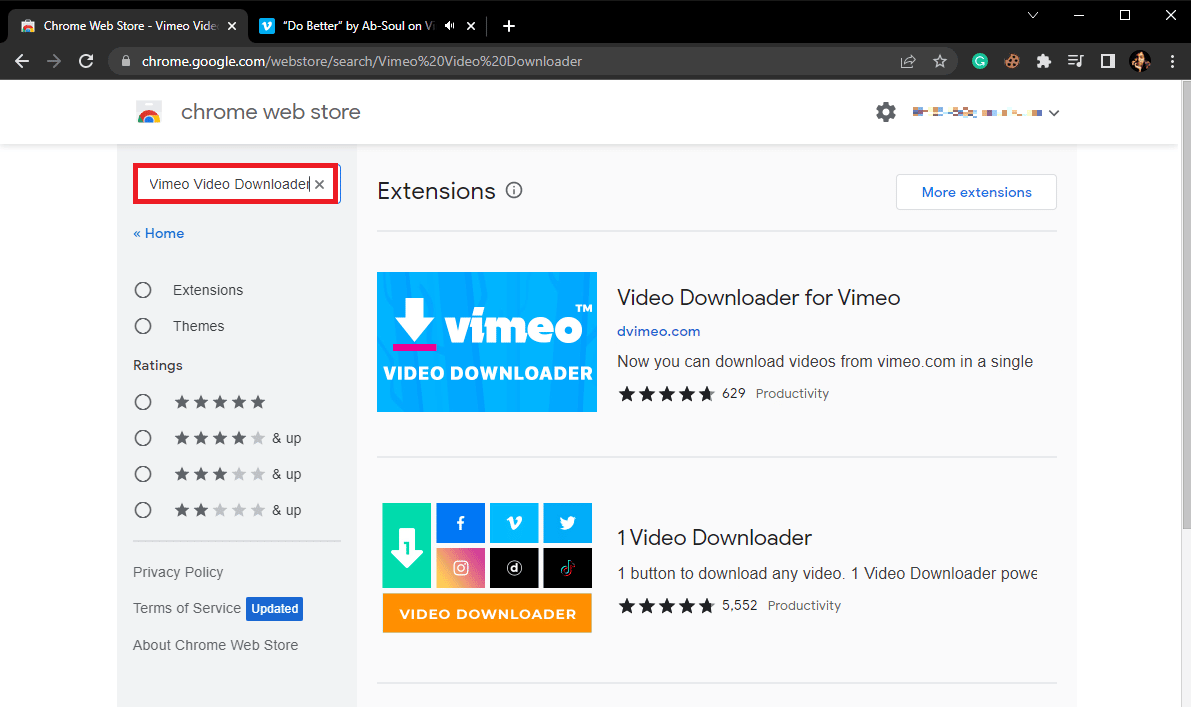
3. Виберіть розширення в результатах пошуку та натисніть кнопку “Додати до Chrome”.
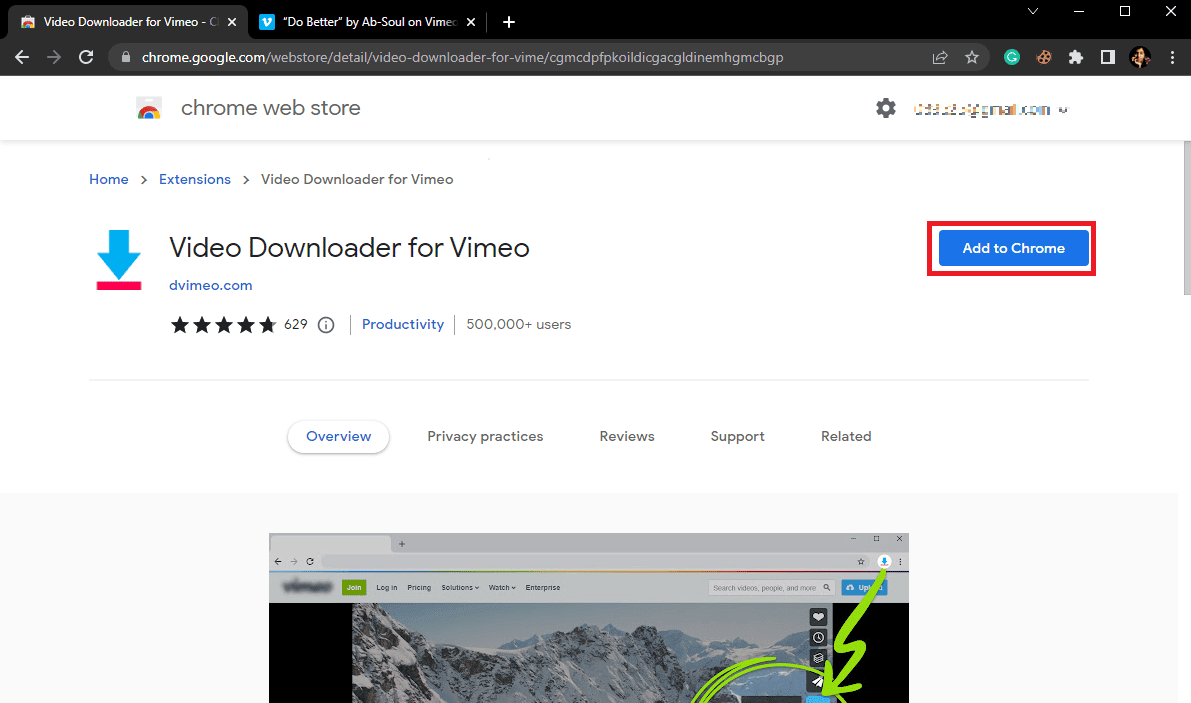
4. Підтвердіть процес, натиснувши “Додати розширення”.
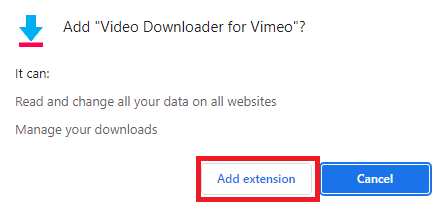
5. Тепер на відео Vimeo з’являться кнопки розширення. Натисніть на них і виберіть якість відео, яке ви хочете завантажити.
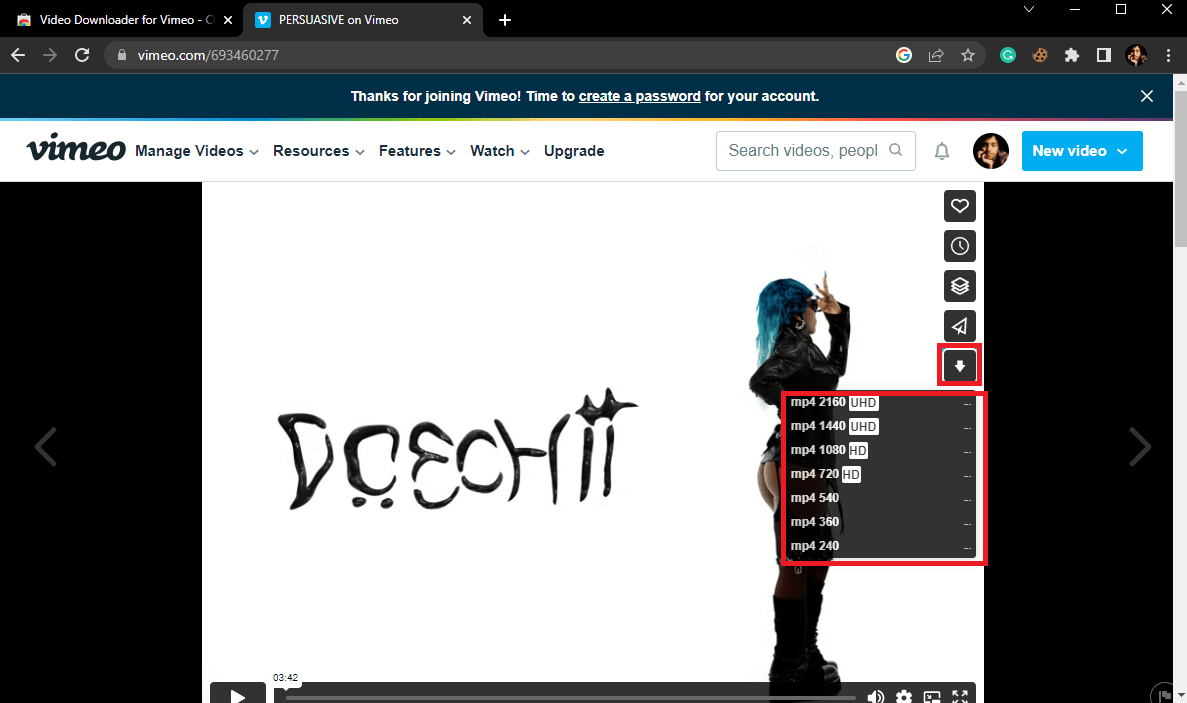
6. Завантаження почнеться автоматично.
Часті запитання (FAQ)
Q1. Чи можна завантажити відео з Vimeo?
A: Vimeo не надає можливості завантажувати відео зі своєї платформи. Однак ви можете скористатися різними онлайн-інструментами для завантаження відео з Vimeo.
Q2. Чи потрібно встановлювати програмне забезпечення для конвертації відео Vimeo в MP4?
A: Ви можете встановити програмне забезпечення для конвертації відео Vimeo в MP4 на свій комп’ютер. Ця програма є простою у використанні, а відео можна завантажити безпосередньо на комп’ютер.
Q3. Як завантажити відео Vimeo на комп’ютер?
A: Існує кілька способів завантаження відео Vimeo на комп’ютер. Ви можете завантажити різноманітне програмне забезпечення або скористатися безкоштовними онлайн-інструментами для завантаження відео з Vimeo.
***
Сподіваємося, що цей посібник був корисним для вас, і ви змогли знайти підходящий конвертер Vimeo в MP4 для завантаження відео. Повідомте нас, який метод вам підійшов найбільше. Якщо у вас є пропозиції чи запитання, поділіться ними в розділі коментарів.